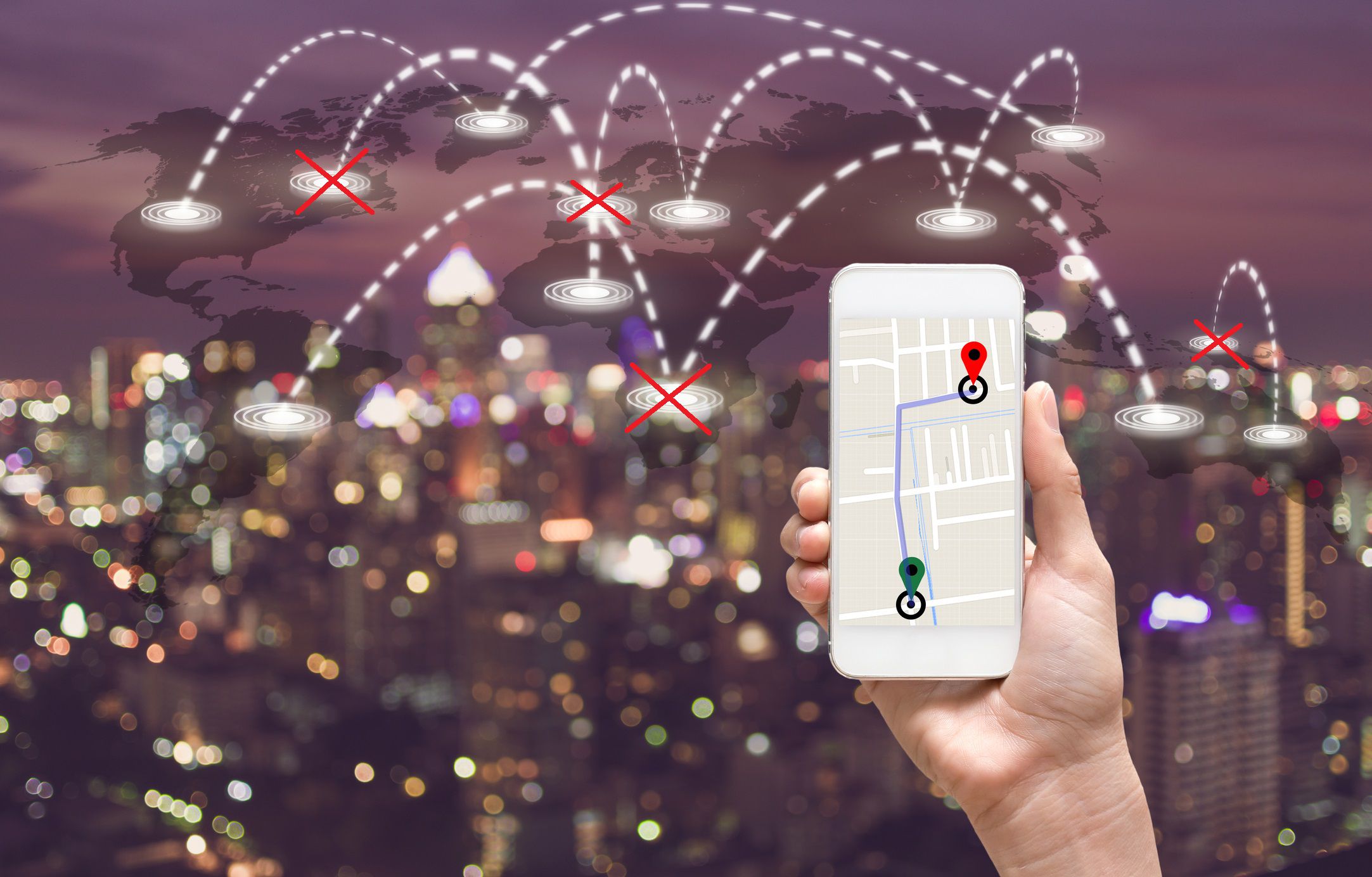Mitä tietää
- Avata asetukset † Karttahistoria † Valitse… automaattinen† Valitse aikakehys. Lehdistö Seuraava † Vahvistaa†Ymmärsin†
- Selaa tiettyjen paikkojen historiaa ja valitse sijainti. Lehdistö kolme pystysuoraa pistettä † Poista † Poista†
- iOS: Valikko † asetukset † Karttahistoria† Hae tai Suodata päivämäärän mukaan† Lehdistö kolme pistettä † Poista tulokset † Poista† Käytä kohteen pisteitä sen poistamiseen.
Tässä artikkelissa kerrotaan, kuinka voit poistaa Google Maps -hakuhistoriasi. Nämä ohjeet koskevat kaikkia Android- tai iPhone-laitteita, jotka voivat käyttää Google Mapsia.
Kuinka tyhjentää Google Maps -historia Androidista
Nämä ohjeet koskevat sekä Android-puhelimia että tabletteja. Poista Google Maps -historia Android-laitteestasi noudattamalla näitä ohjeita.
-
Avaa Google Maps -sovellus Google-tililläsi.
-
Pyyhkäise sisään vasemmasta reunasta nähdäksesi Google Kartat valikosta.
-
Vieritä alas kohtaan ja napauta asetukset†
-
Napauta Karttahistoria† Sinulla on kaksi vaihtoehtoa: voit valita automaattisen poiston asetukset tai vieritä alas poistaaksesi yksittäisiä sijainteja historiastasi. Siirry vaiheeseen 5 käyttääksesi automaattisen poiston asetuksia. Siirry vaiheeseen 8 poistaaksesi yksittäisiä sijainteja.
-
Luo automaattisen poiston asetukset napauttamalla Valitse poisto automaattisesti ja valitse 3-18 kuukauden väliltä. Jos olet jo määrittänyt tämän automaattisen prosessin, näet vaihtoehdon: Valitse, kuinka kauan haluat säilyttää sijasta.
-
Napauta Seuraava†
-
Napauta Vahvistaa tai Ymmärsin. (Tämä valinta riippuu siitä, pitikö automaattinen poisto ottaa käyttöön vai ei.)
-
Jos haluat poistaa yksittäisiä sijainteja hakuhistoriastasi, vieritä alas löytääksesi tietyn sijainnin, jonka haluat poistaa.
-
Napauta pystyvalikkoa (kolme pistettä pystysuoraan poistettavan sijainnin oikeaan yläkulmaan).
-
Napauta Poista†
-
Napauta Poista uudelleen, kun sitä kehotetaan ponnahdusikkunassa.
Kuinka poistaa offline Google Maps Androidista
Jos olet ladannut karttoja puhelimeesi tai tablet-laitteeseen offline-käyttöä varten, ne on poistettava hieman eri tavalla.
Seuraa näitä ohjeita poistaaksesi offline-Google-kartat
-
Avaa Google Maps -sovellus Google-tililläsi.
-
Lehdistö korttivalikko näytön vasemmassa yläkulmassa (kolme vaakasuoraa viivaa pystysuunnassa toistensa yläpuolella).
-
Napauta Offline-kartat†
-
Lehdistö kolme pystysuoraa pistettä poistettavan offline-kartan vieressä.
-
Napauta Poista†
Google Maps -historian poistaminen iPhonesta tai muusta iOS-laitteesta
Nämä ohjeet koskevat sekä iPhonea että iPadia. Voit poistaa Google Mapsin historian iOS-laitteestasi noudattamalla näitä ohjeita.
-
Avaa Google Maps -sovellus Google-tililläsi.
-
Lehdistö Valikko nuppi.
-
Napauta asetukset†
-
Napauta Karttahistoria†
-
Kirjoita . nähdäksesi koko Maps-historiasi Kortit hakukentässä ja napauta Tehty† Napauta Suodata päivämäärän mukaan ja anna ajanjakso (tai jätä, jos Aina† Valita Käytä†
-
Napauta pystyvalikkoa (kolme pistettä pystysuoraan hakutulosten oikeaan yläkulmaan).
-
Napauta Poista tulokset menettääksesi kaiken historiasi. Teippi Poista uudelleen vahvistaaksesi.
-
Voit poistaa yksittäisiä kohteita hakuhistoriastasi vierittämällä kohteen kohdalle ja napauttamalla pystyvalikkoa (kolme pystysuoraa pistettä kunkin kohteen oikeassa yläkulmassa). Tämä on sama kuin Androidissa.
-
Napauta Poista jokaisen poistettavan kohteen vieressä. Tee tämä jokaiselle poistettavalle kohteelle, jos haluat myös säilyttää joitain kohteita.
Google-navigointi: miten Google Maps toimii
Joka kerta kun kysyt Google Mapsilta reittiohjeita, mukaan lukien nopean osoitteen etsiminen nähdäksesi, missä jokin saattaa olla suhteessa sijaintiisi, Google ajattelee, että haluat säilyttää haun ikuisesti. Ehkä jonain päivänä haluat palata kyseiseen ravintolaan, mistä tahansa syystä, tai ehkä tarvitset ohjeita siihen väärään osoitteeseen, jonka annoit muutama vuosi sitten. Google ei tiedä välittääkö se, miksi annat osoitteen. se yksinkertaisesti tallentaa kaikki tiedot ja tallentaa ne, jotta voit käyttää niitä uudelleen, jos haluat. Yleensä et kuitenkaan aina tarvitse reittiohjeita samaan paikkaan. Lisäksi voi joskus olla, että et vain halua kenenkään muun näkevän missä olet ollut tai minne olet halunnut mennä. Jos haluat poistaa jotain Google Mapsin hakuhistoriastasi, sinulla on useita vaihtoehtoja käyttämäsi laitteen mukaan:
- Voit poistaa joitain valittuja paikkoja historiastasi.
- Voit automaattisesti poistaa kaikki paikat historiastasi.
Valittujen paikkojen poistaminen toimii hieman eri tavalla Androidilla kuin iOS-laitteilla, joten julkaisemme kunkin paikan vaiheet seuraavissa ohjeissa. Jos sinulla on iPhone, voit käyttää Mapsia ilman Google-tiliä. Avaa vain Google Maps -sovellus, napauta profiilikuvaasi ja napauta Korttien käyttö ilman tiliä†